No se deje estafar por sitios que afirman que su iPhone ha sido hackeado
Malware específico de MacConocido también como: Ventana emergente "Your Device Apple iPhone Has Been Hacked"
Obtenga un escaneo gratuito y verifique si su computadora está infectada.
ELIMÍNELO AHORAPara usar el producto con todas las funciones, debe comprar una licencia para Combo Cleaner. 7 días de prueba gratuita limitada disponible. Combo Cleaner es propiedad y está operado por RCS LT, la empresa matriz de PCRisk.
¿Qué es "Your Device Apple iPhone Has Been Hacked"?
"Your Device Apple iPhone Has Been Hacked" es una estafa que nuestros investigadores descubrieron al inspeccionar sitios web dudosos. Como su nombre indica, afirma que el iPhone del visitante ha sido infectado y hackeado.
Hay que destacar que ningún sitio puede detectar estos (u otros) problemas en los dispositivos de los usuarios - por lo tanto, cualquiera que haga tales afirmaciones es una estafa. Además, hay que subrayar que este contenido engañoso no está de ninguna manera asociado con la verdadera Apple Inc. a pesar de ser presentado como una alerta de "AppleCare Plus/ Protection System".

Resumen de la estafa "Your Device Apple iPhone Has Been Hacked"
Cuando accedimos a una página web que promocionaba esta estafa, aparecía una ventana emergente en la que se indicaba que el iPhone de Apple del visitante había sido pirateado y que los piratas informáticos estaban supervisando todas las actividades.
Después de cerrar esta ventana, la página nos presentó otra. Esta informaba de que el dispositivo requiere una reparación inmediata, ya que de lo contrario el usuario se arriesga a que sus datos de Facebook, WhatsApp e Instagram se vean comprometidos.
La página de fondo estaba disfrazada de una lista de ajustes de "AppleCare Plus/Protection System" que contenía toda una serie de categorías de datos sensibles y marcaba "iCloud", "Media & Purchases", y "Find My" app/servicios como "Compromised" (Comprometidos). Cuando pulsamos el botón "Repair now" (Reparar ahora) en la parte inferior de la página, resultó en un redireccionamiento a una aplicación promocionada por esta estafa.
Como se mencionó en la introducción, todas las afirmaciones hechas por "Your Device Apple iPhone Has Been Hacked" son falsas. En la mayoría de los casos, las estafas de este tipo se utilizan para promover software no fiable y dañino, por ejemplo, adware, secuestradores del navegador, falsos antivirus, y diversas PUA.
Incluso hemos observado casos en los que este modelo de estafa se utiliza para distribuir troyanos, ransomware, criptomineros, y otros programas maliciosos. Algunas alertas de virus falsas también funcionan como estafas de phishing.
Hay que mencionar que los estafadores pueden utilizar este contenido engañoso para respaldar productos/servicios auténticos con la esperanza de recibir comisiones ilegítimas. Sin embargo, no hay garantías de que una estafa siga promocionando dicho contenido. Por ello, recomendamos encarecidamente que se descargue sólo de fuentes oficiales y verificadas.
En resumen, al confiar en estafas como "Your Device Apple iPhone Has Been Hacked", los usuarios pueden sufrir infecciones del sistema, graves problemas de privacidad, pérdidas financieras e incluso robo de identidad.
| Nombre | Ventana emergente "Your Device Apple iPhone Has Been Hacked" |
| Tipo de amenaza | Phishing, estafa, malware para Mac, virus para Mac |
| Afirmación falsa | El iPhone ha sido hackeado y los datos sensibles están en peligro. |
| Dominios relacionados | linkthetrafficmedia[.]com |
| Nombres de deteccións (linkthetrafficmedia[.]com) | N/A (VirusTotal) |
| Dirección IP del servidor (linkthetrafficmedia[.]com) | 104.21.94.70 |
| Síntomas | Su Mac se vuelve más lento de lo normal, ve anuncios emergentes no deseados, es redirigido a sitios web dudosos. |
| Métodos de distribución | Anuncios emergentes engañosos, instaladores de software gratuito (bundling), instaladores falsos de Flash Player, descargas de archivos torrent. |
| Daños | Rastreo del navegador de Internet (posibles problemas de privacidad), visualización de anuncios no deseados, redireccionamientos a sitios web dudosos, pérdida de información privada. |
| Eliminación de Malware |
Para eliminar posibles infecciones de malware, escanee su computadora con un software antivirus legítimo. Nuestros investigadores de seguridad recomiendan usar Combo Cleaner. Descargue Combo Cleaner para WindowsEl detector gratuito verifica si su equipo está infectado. Para usar el producto con todas las funciones, debe comprar una licencia para Combo Cleaner. 7 días de prueba gratuita limitada disponible. Combo Cleaner es propiedad y está operado por RCS LT, la empresa matriz de PCRisk. |
Ejemplos de estafas similares
Hemos analizado miles de estafas en línea; "You May Have Viruses On After Visiting An Adult Website", "Apple Security Center scam", y "McAfee - Your iPhone is infected with 5 viruses!" son sólo algunos ejemplos de los que son temáticamente similares a "Your Device Apple iPhone Has Been Hacked".
El Internet está plagado de material engañoso y malicioso. Además de los avisos de virus/hackers, otros modelos de estafa incluyen alertas de software obsoleto, programas de recompensa, loterías, regalos, notificaciones de paquetes no entregados, etc. Debido a lo extendidas que están las estafas, recomendamos encarecidamente estar atentos al navegar.
¿Cómo he abierto un sitio web fraudulento?
A menudo se accede a los sitios de estafa a través de otros que utilizan redes publicitarias fraudulentas. Los primeros pueden abrirse a la fuerza inmediatamente después de acceder a ellos o cuando se hace clic en el contenido alojado (es decir, anuncios, botones, enlaces, campos de entrada de texto, etc.). Además, escribir mal la URL de un sitio web puede dar lugar a una redirección (o a una cadena de redireccionamiento que lleve) a una página web engañosa.
Las notificaciones de spam en el navegador y los anuncios intrusivos también promueven las estafas. El adware también puede mostrar anuncios que avalan estos contenidos y/o forzar la apertura de los sitios que los alojan.
¿Cómo evitar visitar sitios web fraudulentos?
A los sitios web engañosos se suele entrar a través de redireccionamientos causados por páginas que utilizan redes publicitarias fraudulentas, una URL mal escrita, notificaciones de spam en el navegador, anuncios intrusivos y adware instalado.
Por lo tanto, aconsejamos no utilizar sitios que ofrezcan software/medios de comunicación piratas u otros servicios sospechosos (por ejemplo, Torrenting, streaming o descargas ilegales, etc.), ya que normalmente se monetizan a través de redes publicitarias fraudulentas. Es importante tomar nota de las URL de los sitios web y tener cuidado al introducirlas.
Para evitar recibir notificaciones no deseadas del navegador, no permita que las páginas web dudosas las entreguen (es decir, no pulse "Permitir", "Permitir notificaciones", etc.). Recomendamos ignorar o rechazar las solicitudes de entrega de notificaciones (es decir, pulsar "Bloquear", "Bloquear notificaciones", etc.).
Y para evitar permitir inadvertidamente que se introduzca en el sistema un software empaquetado/nocivo, aconsejamos investigar el software y descargarlo sólo de los canales oficiales/verificados. Además, a la hora de instalarlo, es esencial leer los términos, estudiar las opciones disponibles, utilizar la configuración "Personalizada/Avanzada" y excluir todas las aplicaciones complementarias, extensiones, herramientas, etc.
Si su dispositivo ya está infectado, le recomendamos que ejecute un análisis con Combo Cleaner Antivirus para Windows para eliminar automáticamente todas las amenazas.
Aspecto de la ventana emergente inicial que muestra la estafa "Your Device Apple iPhone Has Been Hacked":
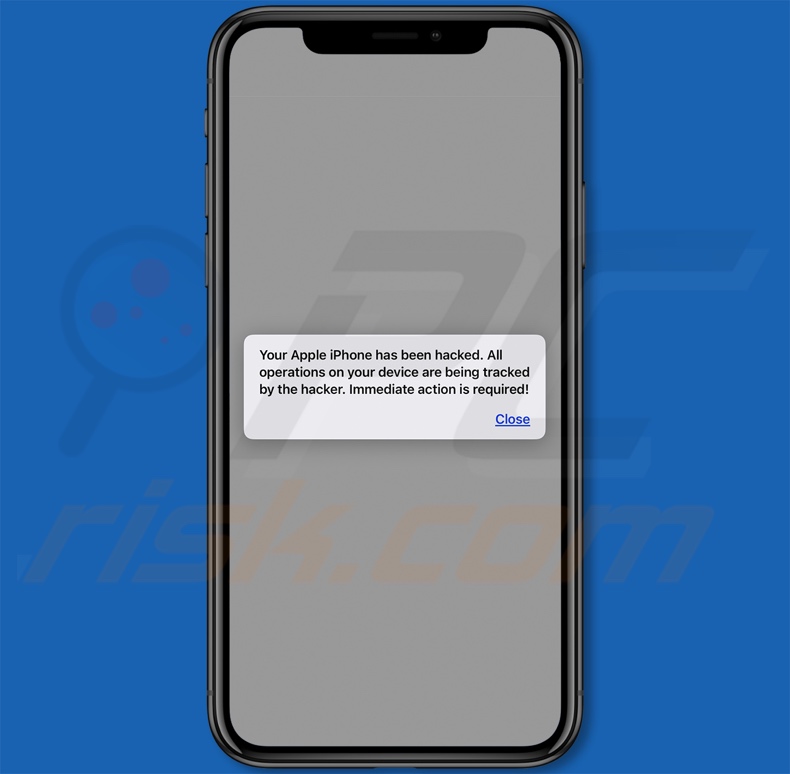
Texto que aparece en las ventanas emergentes de la estafa:
Initial pop-up:
Your Apple iPhone has been hacked. All operations on your device are being tracked by the hacker. Immediate action is required!
---------------
Second pop-up:
Your device Apple iPhone has been hacked
Your device needs to be repair immediately. Otherwise your Facebook, WhatsApp, Instagram data will be compromised
Aspecto de la página de fondo de la estafa:
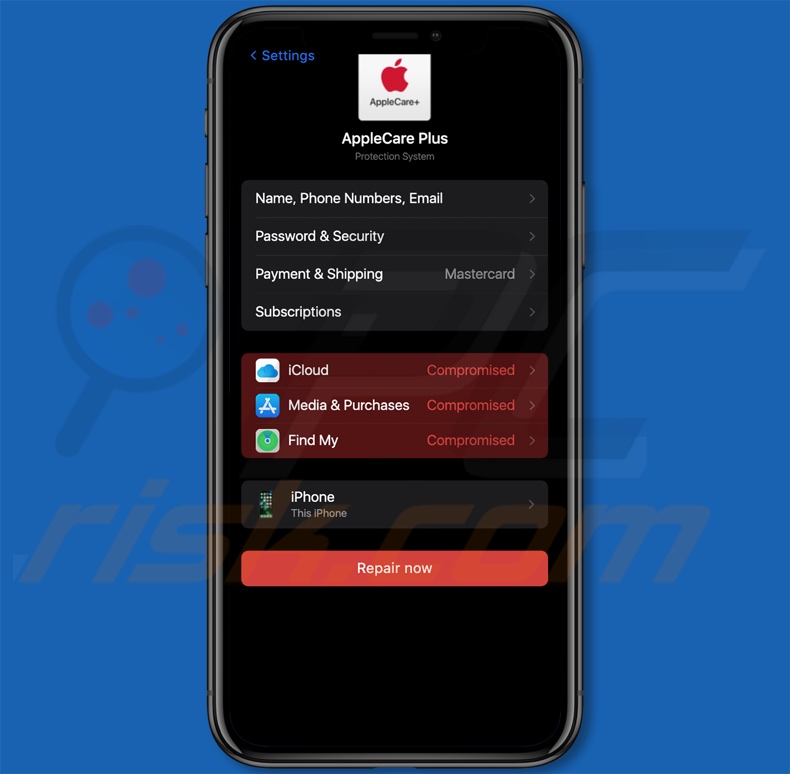
Texto que aparece en esta página:
AppleCare Plus
Protection System
Name, Phone Numbers, Email
Password & Security
Payment & Shipping Mastercard
Subscriptions
iCloud Compromised
Media & Purchases Compromised
Find My Compromised
iPhone
This iPhone
Repair now
Aspecto de la aplicación promovida por la estafa "Your Device Apple iPhone Has Been Hacked":
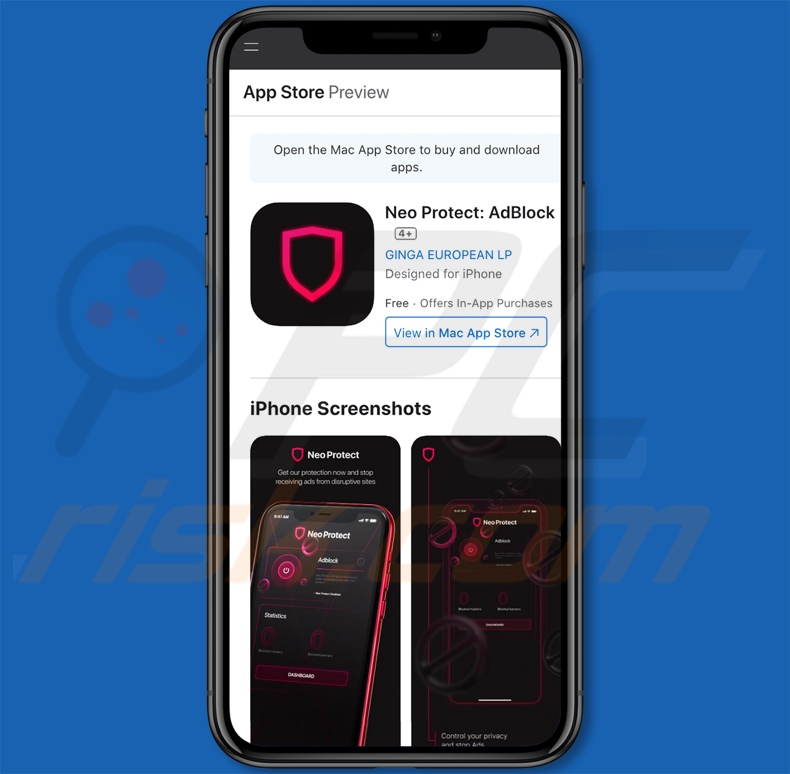
Para activar el bloqueo de ventanas emergentes, los avisos de sitios web fraudulentos y eliminar los datos de navegación web en los dispositivos móviles de Apple, siga estos pasos:
En primer lugar, vaya a "Ajustes" y, a continuación, desplácese hacia abajo para encontrar y tocar "Safari".
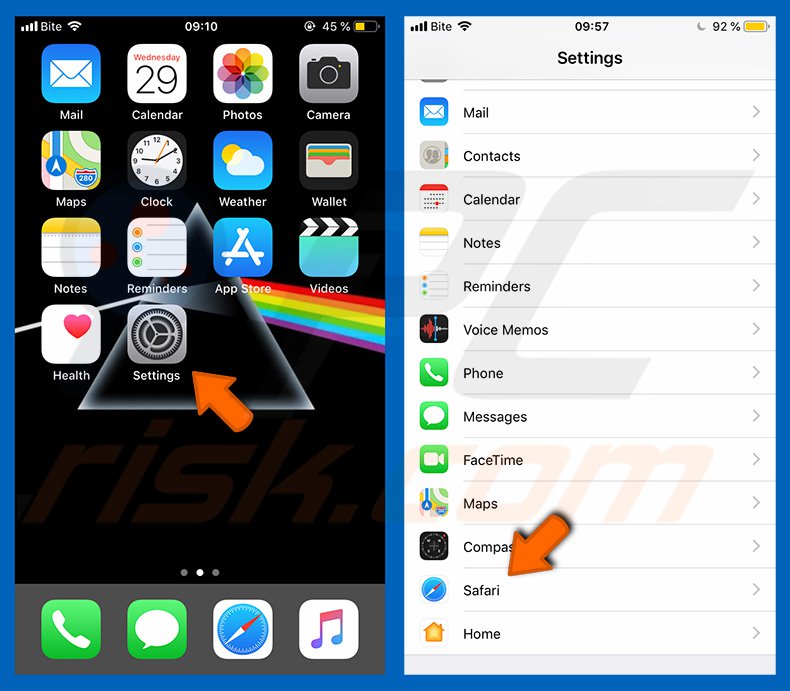
Compruebe si los botones "Bloquear ventanas emergentes" y "Aviso de sitio web fraudulento" están activados. Si no lo están, actívelos inmediatamente. A continuación, desplácese hacia abajo y pulse "Avanzado".
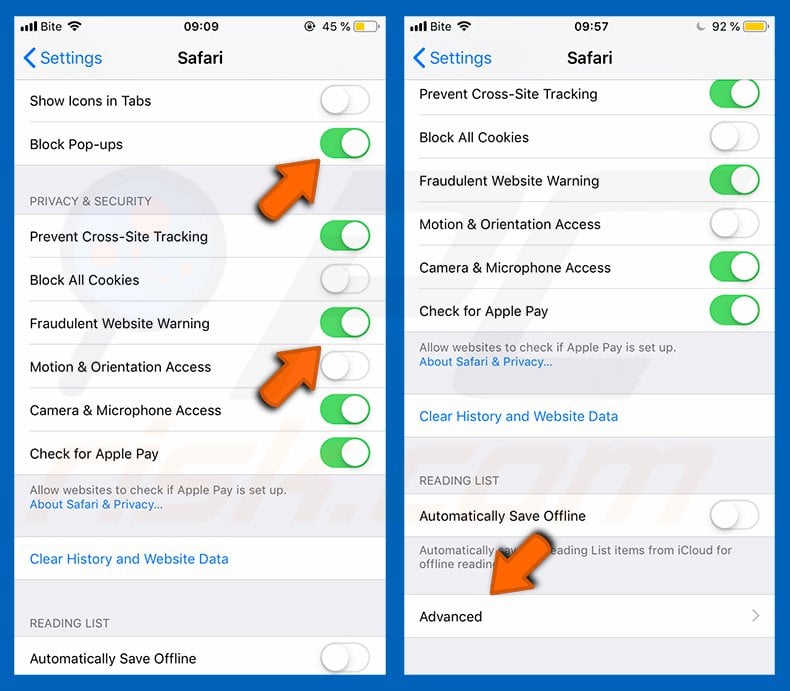
Pulse "Datos del sitio web" y luego "Eliminar todos los datos del sitio web".
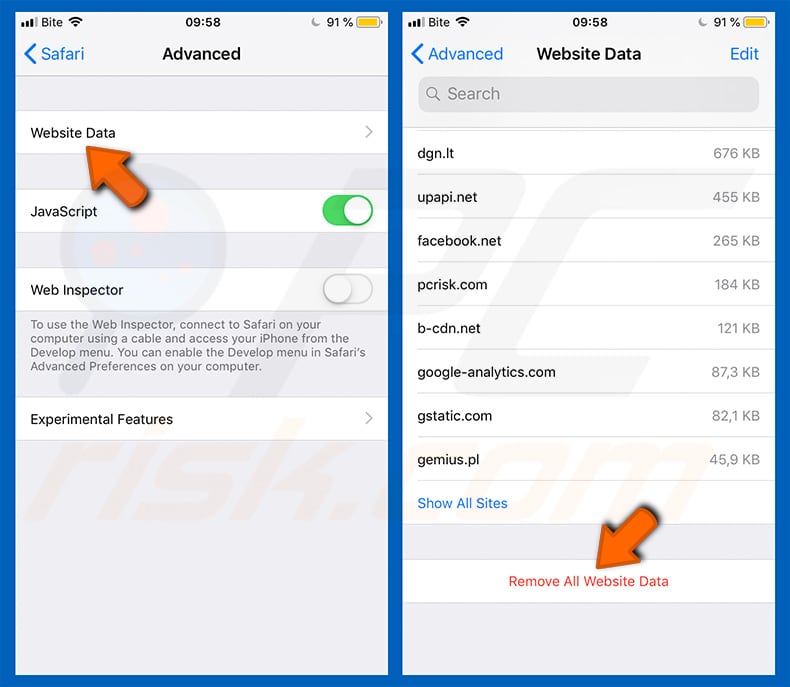
Eliminación automática instantánea de malware:
La eliminación manual de amenazas puede ser un proceso largo y complicado que requiere conocimientos informáticos avanzados. Combo Cleaner es una herramienta profesional para eliminar malware de forma automática, que está recomendado para eliminar malware. Descárguelo haciendo clic en el siguiente botón:
DESCARGAR Combo CleanerSi decide descargar este programa, quiere decir que usted está conforme con nuestra Política de privacidad y Condiciones de uso. Para usar el producto con todas las funciones, debe comprar una licencia para Combo Cleaner. 7 días de prueba gratuita limitada disponible. Combo Cleaner es propiedad y está operado por RCS LT, la empresa matriz de PCRisk.
Menú de acceso rápido:
- ¿Qué es "Your Device Apple iPhone Has Been Hacked"?
- PASO 1. Eliminar los archivos y carpetas relacionados con PUA de OSX.
- PASO 2. Eliminar las extensiones falsas de Safari.
- PASO 3. Eliminar los complementos no deseados de Google Chrome.
- PASO 4. Eliminar los complementos potencialmente no deseados de Mozilla Firefox.
Vídeo que demuestra cómo eliminar el adware y los secuestradores del navegador de un ordenador Mac:
Eliminación de aplicaciones potencialmente no deseadas:
Elimine las aplicaciones potencialmente no deseadas de la carpeta "Aplicaciones":

Haga clic en el icono del Finder. En la ventana del Finder, seleccione "Aplicaciones". En la carpeta de aplicaciones, busque "MPlayerX", "NicePlayer" u otras aplicaciones sospechosas y arrástrelas a la Papelera. Tras eliminar la(s) aplicación(es) potencialmente no deseada(s) que provoca(n) anuncios en línea, analice su Mac en busca de componentes restantes no deseados.
DESCARGAR eliminador de infecciones de malware
Combo Cleaner verifica si su equipo está infectado. Para usar el producto con todas las funciones, debe comprar una licencia para Combo Cleaner. 7 días de prueba gratuita limitada disponible. Combo Cleaner es propiedad y está operado por RCS LT, la empresa matriz de PCRisk.
Elimine los archivos y carpetas vinculados al ventana emergente "your device apple iphone has been hacked":

Haga clic en el icono del Finder: en el menú superior. Seleccione "Ir" y haga clic en "Ir a la carpeta...".
 Compruebe si hay archivos generados por adware en la carpeta /Library/LaunchAgents:
Compruebe si hay archivos generados por adware en la carpeta /Library/LaunchAgents:

En el campo de texto de "Ir a la carpeta...", introduzca: /Library/LaunchAgents

En la carpeta “LaunchAgents”, revise si hay cualquier tipo de archivo sospechoso que se haya instalado recientemente y envíelo a la Papelera. Ejemplos de archivos generados por adware: “installmac.AppRemoval.plist”, “myppes.download.plist”, “mykotlerino.ltvbit.plist”, “kuklorest.update.plist”, etc. El software publicitario suele instalar varios archivos siguiendo el mismo patrón.
 Revise si hay archivos generados por el adware en la carpeta /Library/Application Support:
Revise si hay archivos generados por el adware en la carpeta /Library/Application Support:

En el campo de texto de "Ir a la carpeta...", introduzca: /Library/Application Support

En la carpeta “Application Support”, mire si hay carpetas sospechosas que se hayan añadido recientemente. Por ejemplo, “MplayerX” o “NicePlayer” y, en tal caso, envíe esas carpetas a la Papelera.
 Revise si hay archivos vinculados al software publicitario en la carpeta ~/Library/LaunchAgents:
Revise si hay archivos vinculados al software publicitario en la carpeta ~/Library/LaunchAgents:

En el campo de texto de "Ir a la carpeta...", introduzca: ~/Library/LaunchAgents

En la carpeta “LaunchAgents”, revise si hay cualquier tipo de archivo sospechoso que se haya instalado recientemente y envíelo a la Papelera. Ejemplos de archivos generados por adware: “installmac.AppRemoval.plist”, “myppes.download.plist”, “mykotlerino.ltvbit.plist”, “kuklorest.update.plist”, etc. El software publicitario suele instalar varios archivos siguiendo el mismo patrón.
 Compruebe si hay archivos generados por adware en la carpeta /Library/LaunchDaemons:
Compruebe si hay archivos generados por adware en la carpeta /Library/LaunchDaemons:

En el campo de texto de "Ir a la carpeta...", introduzca: /Library/LaunchDaemons

En la carpeta “LaunchDaemons”, mire si se han añadido recientemente archivos sospechosos. Por ejemplo, “com.aoudad.net-preferences.plist”, “com.myppes.net-preferences.plist”, "com.kuklorest.net-preferences.plist”, “com.avickUpd.plist”, etc., y, en tal caso, envíelos a la Papelera.
 Analice su equipo Mac con Combo Cleaner:
Analice su equipo Mac con Combo Cleaner:
Si ha seguido todos los pasos siguiendo el orden correcto, su equipo Mac debería encontrarse libre de infecciones. Para asegurarse de que su sistema no está infectado, analícelo con el antivirus Combo Cleaner. Descárguelo AQUÍ. Tras descargar el archivo, haga doble clic sobre el instalador combocleaner.dmg; en la nueva ventana, arrastre el icono de Combo Cleaner hasta el icono de Aplicaciones. Seguidamente, abra el launchpad y haga clic en el icono de Combo Cleaner. Espere a que Combo Cleaner actualice la base de datos de definiciones de viru y haga clic en el botón "Start Combo Scan".

Combo Cleaner bucará infecciones de software malicioso en su equipo. Si el resultado del análisis antivirus es "no threats found", quiere decir que puede continuar con la guía de desinfección; de lo contrario, se recomineda eliminar las infecciones encontradas antes de continuar.

Tras eliminar los archivos y carpetas generados por el software publicitario, siga eliminando las extensiones dudosas de sus navegadores web.
Eliminar el ventana emergente "your device apple iphone has been hacked" de los navegadores web:
 Eliminar extensiones maliciosas de Safari:
Eliminar extensiones maliciosas de Safari:
Eliminar las extensiones vinculadas a ventana emergente "your device apple iphone has been hacked" de Safari:

Abra el navegador Safari; desde la barra de menú, seleccione "Safari" y haga clic en "Preferencias...".

En la ventana de preferencias, seleccione "Extensiones" y revise si se han añadido recientemente extensiones sospechosas. Si las encuentra, haga clic en el botón "Desinstalar" junto a ellas. Tenga en cuenta que puede desinstalar de forma segura todas las extensiones de su navegador Safari, ya que ninguna de ellas es imprescindible para el normal funcionamiento del navegador.
- Si sigue teniendo problemas con los redireccionamientos de navegador y anuncios no deseados, restaure Safari.
 Eliminar complementos maliciosos de Mozilla Firefox:
Eliminar complementos maliciosos de Mozilla Firefox:
Eliminar los complementos vinculados a ventana emergente "your device apple iphone has been hacked" de Mozilla Firefox:

Abra su navegador Mozilla Firefox. En la parte superior derecha de la pantalla, haga clic en "Abrir Menú" (tres líneas horizontales). Del menú desplegado, elija "Complementos".

Seleccione la pestaña "Extensiones" y mire si se han añadido recientemente complementos sospechosos. Si las encuentra, haga clic en el botón "Eliminar" junto a ellas. Tenga en cuenta que puede desinstalar de forma segura todas las extensiones de su navegador Mozilla Firefox, ya que ninguna de ellas es imprescindible para el normal funcionamiento del navegador.
- Si sigue teniendo problemas con los redireccionamientos de navegador y anuncios no deseados, restablezca Mozilla Firefox.
 Eliminar extensiones maliciosas de Google Chrome:
Eliminar extensiones maliciosas de Google Chrome:
Eliminar los complementos vinculados a ventana emergente "your device apple iphone has been hacked" en Google Chrome:

Abra Google Chrome y haga clic en el botón "menú de Chrome" (tres barras horizontales) ubicado en la parte superior derecha de la pantalla del navegador. Del menú desplegable, seleccione "Más herramientas" y haga clic en "Extensiones".

En la pantalla "Extensiones", mire si se han añadido recientemente complementos sospechosos. Si los encuentra, haga clic en el botón de la papelera junto a ellos. Tenga en cuenta que puede desinstalar de forma segura todas las extensiones de su navegador Google Chrome, ya que ninguna de ellas es imprescindible para el normal funcionamiento del navegador.
- Si sigue teniendo problemas con los redireccionamientos de navegador y anuncios no deseados, restablezca Google Chrome.
Preguntas frecuentes (FAQ)
¿Qué es una estafa emergente?
Las estafas emergentes son mensajes engañosos diseñados para engañar a los usuarios para que realicen acciones específicas. Por ejemplo, las víctimas pueden ser engañadas/atemorizadas para que realicen transacciones monetarias, descarguen/instalen software, compren productos/servicios, revelen información vulnerable, etc.
¿Cuál es el objetivo de una estafa de ventanas emergentes?
El objetivo de las estafas de ventanas emergentes es generar ingresos. Los estafadores pueden obtener beneficios promocionando software, obteniendo fondos mediante el engaño, abusando o vendiendo datos privados, proliferando malware, etc.
He facilitado mis datos personales al ser engañado por una estafa, ¿qué debo hacer?
Si ha revelado las credenciales de una cuenta, cambie las contraseñas de todas las cuentas potencialmente comprometidas e informe a su soporte oficial sin demora. Y si ha revelado otros datos privados a los estafadores (por ejemplo, datos del DNI, números de tarjetas de crédito, etc.) - póngase inmediatamente en contacto con las autoridades correspondientes.
¿Por qué me encuentro con falsas ventanas emergentes?
Las estafas de ventanas emergentes se promueven en páginas web falsas. Los usuarios suelen entrar en estas páginas a través de redireccionamientos causados por una URL mal escrita, sitios que utilizan redes publicitarias fraudulentas, notificaciones de spam en el navegador, anuncios intrusivos o adware instalado.
¿Me protegerá Combo Cleaner de las estafas emergentes?
Combo Cleaner puede escanear los sitios web visitados y detectar los sitios falsos/maliciosos (incluidos los que promueven estafas). Por lo tanto, si entra en una página web de este tipo, se le advertirá inmediatamente y se bloqueará el acceso.
Compartir:

Tomas Meskauskas
Investigador experto en seguridad, analista profesional de malware
Me apasiona todo lo relacionado con seguridad informática y tecnología. Me avala una experiencia de más de 10 años trabajando para varias empresas de reparación de problemas técnicos y seguridad on-line. Como editor y autor de PCrisk, llevo trabajando desde 2010. Sígueme en Twitter y LinkedIn para no perderte nada sobre las últimas amenazas de seguridad en internet.
El portal de seguridad PCrisk es ofrecido por la empresa RCS LT.
Investigadores de seguridad han unido fuerzas para ayudar a educar a los usuarios de ordenadores sobre las últimas amenazas de seguridad en línea. Más información sobre la empresa RCS LT.
Nuestras guías de desinfección de software malicioso son gratuitas. No obstante, si desea colaborar, puede realizar una donación.
DonarEl portal de seguridad PCrisk es ofrecido por la empresa RCS LT.
Investigadores de seguridad han unido fuerzas para ayudar a educar a los usuarios de ordenadores sobre las últimas amenazas de seguridad en línea. Más información sobre la empresa RCS LT.
Nuestras guías de desinfección de software malicioso son gratuitas. No obstante, si desea colaborar, puede realizar una donación.
Donar
▼ Mostrar discusión